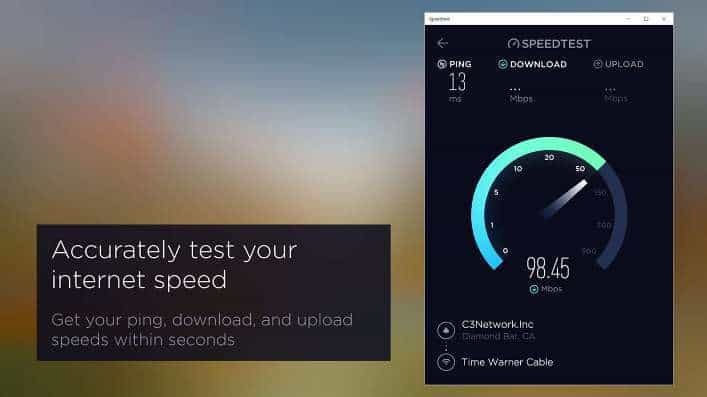Ši programinė įranga leis jūsų tvarkyklėms veikti ir veikti, taip apsaugant jus nuo įprastų kompiuterio klaidų ir aparatūros gedimų. Dabar patikrinkite visus tvarkykles atlikdami 3 paprastus veiksmus:
- Atsisiųskite „DriverFix“ (patikrintas atsisiuntimo failas).
- Spustelėkite Paleiskite nuskaitymą rasti visus probleminius vairuotojus.
- Spustelėkite Atnaujinti tvarkykles gauti naujas versijas ir išvengti sistemos sutrikimų.
- „DriverFix“ atsisiuntė 0 skaitytojų šį mėnesį.
„Glyph“ yra skaitmeninė žaidimų platforma, siūlanti lengvą skaitmeninį centrą žaidėjams. Tačiau kai kurie vartotojai pranešė apie „Glyph“ paleidimo priemonės klaidą 1034 bandydami paleisti žaidimą.
Ši klaida gali atsirasti bet kuriame žaidime, įskaitant „Trove“, „Archeage A“ ir kt. Klaidos priežastis gali skirtis priklausomai nuo žaidimo.
Jei jums taip pat kyla problemų dėl šios klaidos, pateikite keletą trikčių šalinimo patarimų, kurie padės išspręsti „Glyph“ paleidimo priemonės klaidą 1034 „Windows“ kompiuteriuose.
1034 „Glyph“ paleidimo priemonės klaidos pašalinimas
1. Naudokite kitą tinklą

- Kai kurie vartotojai pranešė, kad prisijungimas prie „Glyph“ naudojant kitą tinklą padėjo jiems išspręsti klaidą.
- Jei neturite alternatyvaus tinklo, kurį naudosite, naudokite savo telefoną.
- Išmaniajame telefone įjunkite „Hotspot“.
- Prijunkite kompiuterį prie viešosios interneto prieigos taško.
- Dabar pabandykite prisijungti prie „Glyph“ ir paleiskite žaidimą.
- Patikrinkite, ar paleidimo priemonės klaida 1034 yra pašalinta.
Populiariausia „Windows 10“ žaidimų stiprinimo programinė įranga
2. Naudokite „Glyph“ atskirą diegimo programą

- Jei naudojate „Glyph“ iš „Stream“ sąsajos, pabandykite naudoti atskirą „Glyph“ diegimo programą.
- Pranešama, kad kai kurie vartotojai galėjo prisijungti ir žaisti žaidimą be jokių klaidų naudodami atskirą „Glyphs“ diegimo programą.
- Atsisiųskite „Glyph“ diegimo programa ir įdiekite programą.
3. Vykdykite „Glyph“ kaip administratorių
- Atidarykite „File Explorer“ ir eikite į „Glyph“ diegimo katalogą:
C: \ Program Files (x86) \ Glifas - Dešiniuoju pelės mygtuku spustelėkite „GlyphClient.exe“ ir pasirinkite Savybės.
- Spustelėkite Suderinamumas skirtuką.

- Viduje konors Nustatymai skyriuje, patikrinkitePaleiskite šią programą kaip administratorių" dėžė.
- Spustelėkite Taikyti ir Gerai kad išsaugotumėte pakeitimus.
- Dabar dar kartą atidarykite diegimo programą ir patikrinkite, ar paleidimo priemonės klaida 1034 ištaisyta.
4. Pridėkite „Glyph“ kaip išimtį prie užkardos
- Paspauskite „Windows“ raktas + R atidaryti „Run“.
- Tipas kontrolė ir spustelėkite Gerai norėdami atidaryti Valdymo skydą.
- Eiti į Sistema ir sauga> „Windows Defender“ užkarda.

- Kairiojoje srityje spustelėkite „Leisti programą ar funkciją per „Windows Defender“ užkardą“Parinktį.
- Spustelėkite Pakeisti nustatymus.

- Pasirinkite „Leisti kitą programą“Mygtuką.

- Spustelėkite naršyti mygtuką ir eikite į šią vietą:
C: \ Program Files (x86) \ Glifas - Spustelėkite Papildyti.

- Būtinai patikrinkite abu „Privatus“ ir „Vieša“ dėžė.

- Spustelėkite Gerai kad išsaugotumėte pakeitimus.
- Įsitikinkite, kad išjungėte bet kurią trečiosios šalies užkardą, pateiktą su antivirusine programa, jei ji yra aktyvi.
- Paleiskite „Glyph“ iš naujo ir patikrinkite, ar klaida išspręsta.
5 Patikrinkite, ar nėra „Glyph“ atnaujinimų
- Ši klaida buvo susijusi su senesne „Glyph“ versija.
- Patikrinkite, ar įdiegta naujausia „Glyph“ versija.

- Paleiskite „Glyph“ ir spustelėkite Nustatymai.
- Pasirinkite Generolas kairiajame langelyje.
- Apačioje turėtumėte pamatyti informaciją apie versiją.
- Palyginkite informaciją su naujausia turima „Glyph“ versija.
- Jei neturite įdiegtos naujausios versijos, gali tekti pašalinti dabartinę versiją ir įdiegti naujesnę versiją.
Iš naujo įdiekite „Glyph“
- Paspauskite „Windows“ raktas + R atidaryti „Run“.
- Tipas appwiz.cpl ir spustelėkite GERAI.
- Pasirinkite „Glifas“ ir spustelėkite Pašalinti.

- Pašalinę turite ištrinti vietinį programos duomenų aplanką.

- Atidarykite „File Explorer“ ir eikite į šią vietą:
C: \ Users \ USERNAME \ AppData \ Local \ - Ištrinkite Plyšis aplanką.
- Atsisiųskite ir įdiekite naują „Glyph“ versiją iš oficialios nuorodos.
Išvada
„Glyph“ paleidimo priemonės klaida 1034 gali atsirasti dėl kelių priežasčių, tačiau mes bandėme apimti kuo daugiau pataisų. Atlikite šiuos veiksmus ir praneškite mums, kuris pataisymas padėjo išspręsti klaidą komentaruose.
Susijusios istorijos, kurios jums gali patikti:
- 6 geriausi žaidimų monitoriai, skirti puikiam žaidimui 2019 m
- 9 „Windows 10“ žaidimų įrašymo programinė įranga, kuri neatsilieka
- Populiariausia „Windows 10“ žaidimų stiprinimo programinė įranga